覚えておくと便利なショートカットキーを昨日からご紹介しています。
今日は、普段からショートカットキーを使っている方も知らないかもしれない、中級以上の技。
知らないと損ですよ〜!是非、読んで、使って、作業の効率をアップさせてくださいね ^-^
どんなショートカットキーがある?
ショートカットキー5: 検索する
| [Ctrl]キー+[F]キー |
今開いているファイル内に、あるキーワードが含まれているかどうか、どこに含まれているかを探したいときって、ありますよね。
1ページ目から目で見て、目的の言葉を探していたら大変。。泣きたくなりそうです。
でも大丈夫!
[Ctrl]キー +[F]キーを使えば、一瞬で探せます!
Findの「F」と覚えると、覚えやすいですよね。^-^
手順は次のとおりです。
- [Ctrl]キーを押しながら[F]キーを押す
- ダイアログボックスに検索したい言葉を入力する
- 「次へ」をクリックして、検索にヒットした箇所を順に見ていく
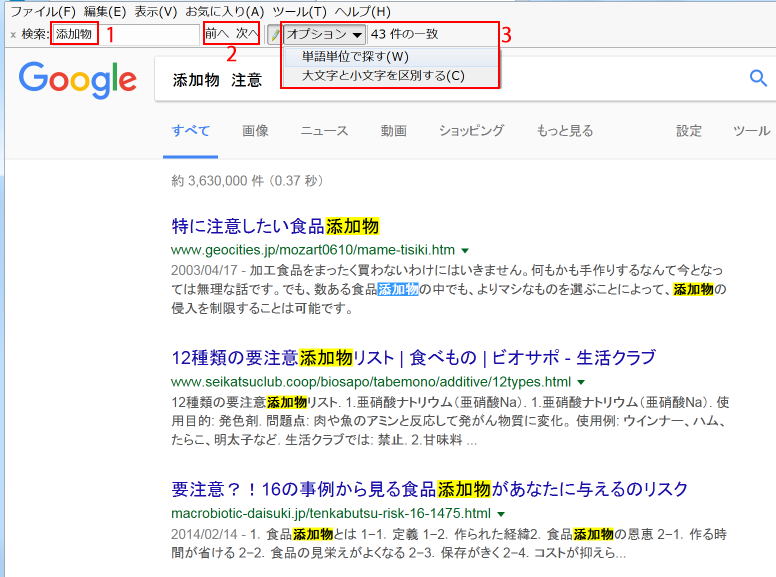
上の画像は、Internet Explorerで次のように操作した結果です。
- Googleで「添加物 注意」と入力して、検索する
- 検索結果が表示されたら、左上の「検索」欄に「添加物」と入力する
- 「次へ」をクリックして、検索にヒットした黄色い箇所を順に見ていく
上の例では「次へ」を1回クリックしたので、上から2つ目の「添加物」が選択されて青く塗られた状態になっています。
今回は、検索結果を多くするために「添加物」と入力したので、黄色でマーキングされた箇所が多くなっていますが、もっと結果を絞り込むキーワードを入力すれば、一度で目的に合った記事を見つけることもできます。
上の画像で「3」と数字が書いてあるプルダウンメニューをクリックすると、「単語単位で探す」、「大文字を小文字を区別する」など、検索の仕方を詳しく指定することもできます。
このショートカットキーは、インターネット検索のときだけ使えるのではありません。
Wordなど、他のアプリケーションでも使えます。
下の画像は、Word 2010で[Ctrl]キー +[F]キーを使って、文書に含まれる「ワンクリック詐欺」を検索した結果です。

見た目はInternet Explorerの場合と少し異なりますが、基本的な操作は同じです。
「ナビゲーション」の下に「ワンクリック詐欺」を入力すると、ヒットした箇所が右の領域で黄色にマーキングされます。
Internet Explorerと異なるのは、左側に「ワンクリック詐欺」が含まれる箇所の前後が表示されており、そこをクリックすると、その場所に直接ジャンプできるところです。
ショートカットキー6: 直前の操作を取り消す
| [Ctrl]キー+[Z]キー |
[Ctrl]キー+[Z]キーを押すと、直前の操作を取り消して、直前の操作がなかったことになります。
これをすると「しまった!失敗!やっぱり操作をやめたい」というときに、前の状態に戻せるのです。
手動で元に戻すのは大変ですから、これは神技!
知っているのと、知らないのとでは、作業効率に雲泥の差が出ます。
ショートカットキー7: 変更を保存する
| [Ctrl]キー+[S]キー |
ファイルを編集しているとき、変更内容を保存(上書き保存)するときに使います。
Saveの「S」と覚えると、覚えやすいですよね。^-^
安定しないパソコンで操作しているときなど、少し編集したら、[Ctrl]キー+[S]キーを押すという癖をつけておくと、「沢山、入力したのにパソコンが固まってしまって、保存できていなかった!私の1時間を返せ〜!キー!」などということになりません ^-^
まとめ
- 検索するなら[Ctrl]キー+[F]キー
- 直前の操作を取り消すなら[Ctrl]キー+[Z]キー
- 保存するなら[Ctrl]キー+[S]キー
